La carte du réseau - Accédez à vos ordinateurs en réseau de manière amusante
L'une des fonctionnalités les moins connues de Windows 7 est la carte du réseau(network map) . Cette fonctionnalité fait ce que son nom l'indique : elle vous montre une carte complète de tous les ordinateurs connectés à votre réseau à un moment précis. Il a été introduit pour la première fois dans Windows Vista et il est resté pratiquement inchangé dans Windows 7 . Dans ce guide, je vais vous montrer comment afficher une carte du réseau(network map) , expliquer quelles informations elle affiche, comment l'utiliser et quoi faire en cas de problème.
Comment afficher la carte du réseau
Tout d'abord, ouvrez le Centre Réseau et partage(Network and Sharing Center) . En haut de la fenêtre, vous verrez une carte réseau(network map) de base , indiquant si et comment votre ordinateur est connecté à Internet.
Pour voir la carte complète du réseau(network map) , cliquez sur 'Voir la carte complète'('See full map') .

La carte du réseau(network map) devrait ressembler un peu à ceci.

Si vous êtes connecté à plusieurs réseaux, vous pouvez basculer entre les cartes réseau. Accédez à la section "Carte du réseau de" ('Network map of') et cliquez(section and click) sur le menu déroulant pour sélectionner le réseau souhaité.

Quelles informations pouvez-vous obtenir de la carte(Map) ?
À première vue, la carte du réseau(network map) montre simplement comment vos ordinateurs sont interconnectés. Cependant, la carte du réseau(network map) peut vous en dire beaucoup plus. Par exemple, si vous passez votre souris sur un nom d'ordinateur(computer name) , vous verrez quelques informations utiles : nom de l'ordinateur(computer name) , adresse IP et adresse MAC(IP address and MAC address) .

Selon la façon dont les lignes sont affichées, vous pouvez savoir quels ordinateurs sont connectés via un câble ou un signal sans fil. Tous les ordinateurs connectés par câble ont une ligne pour chacune de leurs connexions. Ceux connectés via sans fil ont une ligne interrompue indiquant leurs connexions.

Selon le modèle de votre ordinateur portable et le type de carte réseau sans fil(wireless network card) , Windows 7 peut également vous indiquer la puissance du signal pour chacun des ordinateurs connectés via le sans fil.
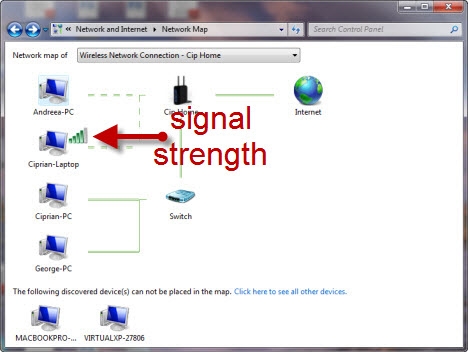
Vous pouvez également faire quelques actions sur la carte informatique(computer map) :
-
Cliquez sur un ordinateur(Click on a computer) - cela ouvrira une fenêtre de l'Explorateur Windows vous montrant tous les fichiers, dossiers et périphériques partagés sur cet ordinateur.
- Cliquez sur l'icône du routeur (Click on the router icon)- cela ouvrira la page d'administration de ce routeur dans une nouvelle fenêtre de navigateur.( - it will open the administration page of that router in a new browser window.)
-
Cliquez sur l'icône Internet(Click the Internet icon) - cela ouvrira l'assistant de dépannage Internet.
Pourquoi y a-t-il des ordinateurs manquants sur la carte du réseau(Network Map) ?
Certains ordinateurs de votre réseau peuvent ne pas apparaître sur la carte du réseau(network map) ou apparaître dans une section distincte, comme celle illustrée ci-dessous.
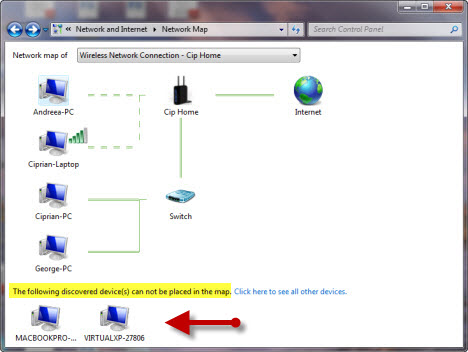
Si tel est le cas, cela signifie que votre ordinateur Windows 7 ne peut pas le détecter correctement et le placer sur la carte du réseau(network map) . Cela peut se produire pour les raisons suivantes :
-
Vous êtes connecté à un réseau public(You are connected to a Public network) - sur les réseaux publics, la découverte d'ordinateurs n'est pas activée, donc votre carte réseau n'inclura pas d'autres ordinateurs.
-
La découverte du réseau est désactivée(Network discovery is turned off) - pour savoir comment l'activer, suivez notre guide sur la personnalisation des paramètres de partage de réseau.
-
L'ordinateur exécute Windows XP(The computer is running Windows XP) - dans ce cas, vous devez installer cette mise à jour(update) sur l'ordinateur Windows XP et suivre les instructions documentées par Microsoft.
-
Un pare-feu bloque la découverte du réseau(A firewall is blocking the network discovery) - vous devez vérifier les paramètres du pare-feu sur l'ordinateur qui ne s'affiche pas et vous assurer qu'il autorise la découverte et le partage du réseau.
-
L'ordinateur exécute des systèmes d'exploitation non Microsoft(The computer runs non-Microsoft operating systems) - si vous avez un Mac ou un ordinateur avec un système d'exploitation Linux, il y a de fortes chances qu'il apparaisse maintenant sur la carte.
Que faire en cas d'erreurs
Il peut arriver que votre ordinateur affiche un message d'erreur indiquant(error message) que le processus de mappage(mapping process) n'a pas fonctionné. Personnellement, cela ne m'est jamais arrivé, peu importe combien j'ai essayé. Cependant, si cela vous arrive, essayez ce qui suit :
- Appuyez sur F5(Press F5) pour actualiser la carte du réseau(network map) . Si l'erreur persiste, essayez les suggestions ci-dessous.
- Si vous êtes connecté à un réseau sans fil(wireless network) et que le signal est faible, rapprochez-vous du routeur sans fil(wireless router) fournissant le signal.
- Le routeur peut être incompatible avec le protocole utilisé par Windows 7 ( Layer Topology Discovery - LLTD ) pour afficher la carte. Si tel est le cas, la seule chose que vous puissiez faire est de remplacer le routeur par un modèle plus récent.
Conclusion
Même si cette fonctionnalité n'est pas très connue, elle peut s'avérer très utile. Après avoir joué avec pendant un certain temps, je l'aime vraiment et je l'utilise étonnamment souvent pour accéder aux ordinateurs du réseau et vérifier(network and check) quels ordinateurs sont allumés ou éteints.
Related posts
Comment faire un point d'accès Windows 11
Comment installer un wireless printer dans votre réseau Wi-Fi
Qu'est-ce qu'un Homegroup? Comment utiliser le Windows 7 Homegroup
Comment activer ou désactiver le Wi-Fi sur Windows 11?
Comment oublier Wi-Fi Networks en Windows 11
Comment mapper des lecteurs réseau et ajouter FTP emplacements à Windows 11
Questions simples : que sont les emplacements réseau dans Windows ?
Réinitialisez vos paramètres réseau et adaptateurs Windows 10, en seulement 5 clics
Comment se connecter aux réseaux sans fil dans Windows 7
Comment configurer un réseau d'ordinateur à ordinateur sans fil ad hoc dans Windows 7
Conseils de geek pour gérer les connexions aux réseaux sans fil dans Windows 7
Qu'est-ce que DHCP ? Comment ça marche?
Comment faire un point d'accès Windows 10: Tout ce que vous devez savoir
Comment partager des dossiers dans Ubuntu et y accéder à partir de Windows 7
Comment se connecter aux réseaux sans fil sous Windows 8 et Windows 8.1
Comment mapper des lecteurs FTP, des lecteurs réseau et des partages Web dans Windows 10
Comment accéder aux dossiers partagés de Windows 7 et Windows 8 à partir de Mac OS X
4 façons d'apprendre votre mot de passe WiFi dans Windows 10, lorsque vous l'oubliez
Quel est mon DNS ? 5 façons de le savoir, dans Windows 10
8 façons de trouver votre adresse IP dans Windows (toutes versions)
